

By Adela D. Louie, Last Update: January 10, 2024
Das com.apple.mobilephones Fehler 1035 ist eine Fehlermeldung, die angezeigt wird, wenn mit Ihrer visuellen Voicemail etwas nicht stimmt. Dieser Fehler tritt normalerweise mit der Meldung auf, dass "Visual Voicemail derzeit nicht verfügbar ist: iPhone". Dies tritt auch auf, wenn Sie Probleme mit Ihrem Netzwerk haben.
Mit der visuellen Voicemail, die Sie als Funktion auf Ihrem iPhone-Gerät haben, können Sie alle Voicemail-Nachrichten anzeigen, die Sie täglich erhalten. Die Fehlermeldung "Der Vorgang konnte nicht abgeschlossen werden (com.apple.mobilephone.error 1035)" wird jedoch auf Ihrem Bildschirm angezeigt. Dies bedeutet, dass Sie Ihre Voicemail nicht sehen können.
Und damit haben wir hier einige Lösungen, die Sie anwenden können, um in der Lage zu sein, diese Art von Problem, das Sie haben, zu beheben.
Teil 1: Was sind die Ursachen für den Fehler "com.apple.mobilephone.error 1035"?Teil 2: FÜNF Möglichkeiten zur Behebung des Fehlers „com.apple.mobilephone.error 1035“Teil 3: Fazit
Menschen Auch LesenDefinitiver Leitfaden: Wie Black Screen of Death auf dem iPhone zu beheben[2024 Update] So beheben Sie iPhone Error 53Wie zu beheben, gab es ein Problem beim Parsing des Pakets
Genau wie bei allen anderen Fehlern, die wir auf unseren Geräten haben, kann die Fehlermeldung com.apple.mobilephone.error 1035 verschiedene Ursachen haben. Daher haben wir hier einige Gründe, warum diese Fehlermeldung angezeigt wird und Sie auf Ihrem iPhone-Gerät nicht auf Ihre visuelle Voicemail zugreifen können.
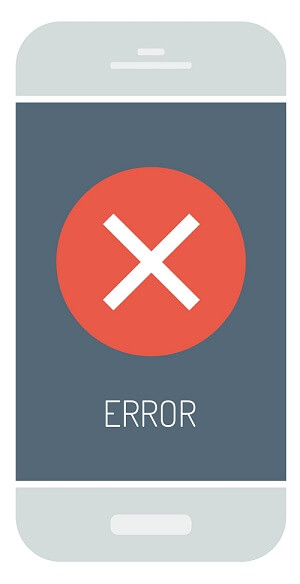
Nachdem Sie nun die möglichen Ursachen für die Fehlermeldung com.apple.mobilephone 1035 auf Ihrem Telefon kennengelernt haben, gehen wir weiter vor und zeigen Ihnen einige Schritte, wie Sie diesen Fehlertyp beheben können greifen auf Ihre Voicemail zu.
Es gibt viele Möglichkeiten, wie Sie einige Störungen beheben können, die Sie mit Ihrem iPhone-Gerät haben. Am einfachsten und gebräuchlichsten ist es jedoch, das iPhone neu zu starten. Überraschenderweise kann diese Methode einige Probleme beheben, die Sie haben.
Für iPhone 6s oder ältere Version
Schritt 1: Drücken und halten Sie die Home" Button und der Leiser-Taste.
Schritt 2: Sobald Sie das Apple-Logo auf Ihrem Bildschirm sehen, lassen Sie einfach die Tasten los. Warten Sie, bis Ihr Gerät neu gestartet wurde.
Für iPhone 7 und iPhone 7Plus
Schritt 1: Drücken Sie einfach die Ein- / Aus-Taste und die Leiser-Taste und halten Sie sie gedrückt, damit Sie Ihr iPhone-Gerät neu starten können.
Für iPhone 8 und neuere Version
Schritt 1: Halten Sie die Lauter- und Leiser-Taste gedrückt.
Schritt 2: Halten Sie danach die Seitentaste gedrückt, bis das Apple-Logo auf Ihrem Bildschirm angezeigt wird.
Wie bereits erwähnt, besteht die große Wahrscheinlichkeit, dass Ihre WLAN-Verbindung der Grund dafür ist, dass die Fehlermeldung "com.apple.mobilephone 1035" angezeigt wird. Aus diesem Grund können Sie auch Ihre Voicemail nicht einrichten.
Daher versuchen einige Benutzer, die dasselbe Problem wie Sie haben, die Internetkonnektivität ihres Mobilgeräts von der Verwendung ihres WLAN zu ändern und stattdessen auf ihre Mobilfunkdaten umzustellen.
Dies liegt daran, dass Ihr Mobilfunkanbieter Ihnen die Mobilfunkdaten zur Verfügung stellen kann, mit denen Sie auf Ihr Telefon zugreifen oder Ihre Voicemail einrichten können. Damit Sie wissen, wie das geht, müssen Sie Folgendes tun.
Schritt 1: Starten Sie auf Ihrem Telefon die App Einstellungen.
Schritt 2: Schalten Sie dann einfach Ihre Wi-Fi-Verbindung aus.
Schritt 3: Sobald Sie in der Lage waren, Ihre Wi-Fi-Verbindung auf Ihrem Telefon zu deaktivieren, öffnen Sie einfach Ihre Mobilfunkfunktion.
Schritt 4: Von dort aus schalten Sie die Folie neben den Mobilfunkdaten ein, damit Sie sie aktivieren können.
Schritt 5: Sobald Sie in der Lage waren, zu Ihren Mobilfunkdaten zu wechseln, versuchen Sie, auf Ihre Voicemail zuzugreifen und zu prüfen, ob diese funktioniert.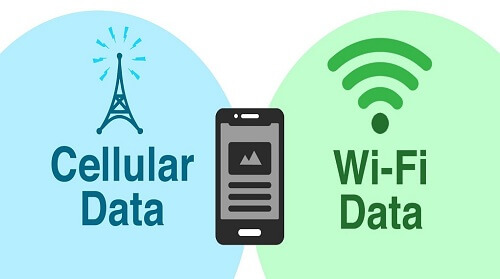
In einigen Fällen liegt der Grund für diese Fehlermeldung auf Ihrem iPhone-Gerät in den Netzwerkeinstellungen Ihres Geräts. Der schnellste Weg, dies zu beheben, ist die Verwendung des Flugzeugmodus Ihres iPhones. Dies liegt daran, dass der Flugmodus, sobald Sie ihn auf Ihrem iPhone-Gerät verwenden, von allen verwendeten Netzwerken getrennt wird.
Damit Sie den Fehler com.apple.mobilephone 1035 auf Ihrem iPhone im Flugzeugmodus beheben können, müssen Sie Folgendes tun.
Schritt 1: Wischen Sie auf dem Hauptbildschirm Ihres iPhone-Geräts vom unteren Bildschirmrand nach oben, damit das Kontrollzentrum auf Ihrem Bildschirm angezeigt wird.
Schritt 2: Vom Kontrollzentrum aus können Sie auf das Flugzeugmodussymbol tippen, um es auszuschalten.
Schritt 3: Warten Sie mindestens 30 Sekunden und schalten Sie dann den Flugmodus aus.
Eine andere Möglichkeit für Sie, auf Ihren Flugzeugmodus zuzugreifen, ist die folgende:
Schritt 1: Starten Sie die App Einstellungen auf Ihrem iPhone-Gerät.
Schritt 2: Tippen Sie dann einfach auf Flugzeugmodus, um ihn einzuschalten, und warten Sie in diesem Modus mindestens 30 Sekunden.
Schritt 3: Danach schalten Sie den Flugzeugmodus aus.
Sobald Sie in der Lage waren, Ihr iPhone für ein paar Sekunden in den Flugzeugmodus zu versetzen, können Sie versuchen, auf Ihre Voicemail zuzugreifen und zu prüfen, ob sie funktioniert.
Anmerkung Wenn Sie sich im Flugzeugmodus befinden, können Sie auf Ihrem iPhone-Gerät keine SMS oder Anrufe empfangen.
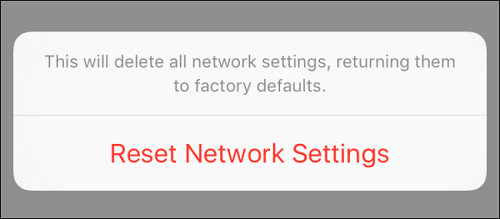 Die Netzwerkeinstellungen auf Ihrem iPhone-Gerät können der Grund dafür sein, dass beim Versuch, auf Ihre Voicemail zuzugreifen, eine Fehlermeldung angezeigt wird. Es gibt Fälle, in denen Ihre Netzwerkeinstellungen Sie daran hindern, in Ihre Voicemail zu gelangen. Aufgrund dieser Situation haben einige Benutzer lediglich versucht, ihre Netzwerkeinstellungen zurückzusetzen.
Die Netzwerkeinstellungen auf Ihrem iPhone-Gerät können der Grund dafür sein, dass beim Versuch, auf Ihre Voicemail zuzugreifen, eine Fehlermeldung angezeigt wird. Es gibt Fälle, in denen Ihre Netzwerkeinstellungen Sie daran hindern, in Ihre Voicemail zu gelangen. Aufgrund dieser Situation haben einige Benutzer lediglich versucht, ihre Netzwerkeinstellungen zurückzusetzen.
Durch das Zurücksetzen Ihres Netzwerks werden alle auf Ihrem iPhone-Gerät vorhandenen Netzwerkinformationen erneuert. Damit Sie Ihre Netzwerkeinstellungen neu starten können, müssen Sie Folgendes tun.
Schritt 1: Starten Sie auf Ihrem iPhone-Gerät die App Einstellungen.
Schritt 2: Klicken Sie in den Einstellungen einfach auf Allgemein.
Schritt 3: Suchen Sie auf dem Bildschirm "Allgemein" nach "Zurücksetzen" und tippen Sie darauf.
Schritt 4: Als nächstes tippen Sie auf Netzwerkeinstellungen zurücksetzen.
Schritt 5: Nachdem Sie die Netzwerkeinstellungen zurückgesetzt haben, müssen Sie Ihr Passwort eingeben.
Schritt 6: Tippen Sie anschließend einfach auf die Option Netzwerkeinstellungen zurücksetzen, die in rot angezeigt wird.
Danach wird Ihr iPhone zurückgesetzt und gleichzeitig das Problem mit der Fehlermeldung com.apple.mobilephone 1035 behoben. Dann können Sie einfach versuchen, auf Ihre Voicemail zuzugreifen, wenn dies dann funktioniert.
Wenn Sie Ihre Voicemail nicht über die Einstellungen Ihres Telefons einrichten konnten, können Sie sie über Ihren Mobilfunkanbieter einrichten lassen. Da Ihre Voicemail also mit Ihrem Mobilfunkanbieter verbunden ist, ist dies auch der beste Weg, um sie einzurichten. Sie können auch versuchen, Ihre Voicemail zurückzusetzen, um dieses Problem zu beheben.
Hier finden Sie eine einfache Anleitung, die Sie befolgen können.
So richten Sie Voicemail ein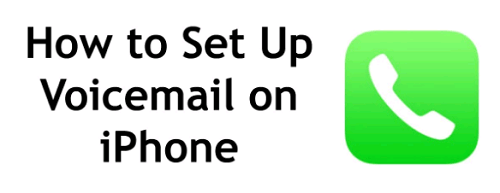
Schritt 1: Zunächst müssen Sie die Wi-Fi-Verbindung auf Ihrem Telefon deaktivieren. Sie können dies tun, indem Sie Ihr Bedienfeld verwenden oder die Einstellungen Ihres Telefons durchgehen.
Schritt 2: Starten Sie anschließend Ihr Wähltastenfeld auf Ihrem Mobilgerät. Dann tippen und halten Sie einfach die 1-Taste.
Schritt 3: Geben Sie von dort aus einfach Ihr Passwort ein und rufen Sie Ihre Voicemail auf.
Schritt 4: Tippen Sie anschließend auf das Sternchen (*) auf Ihrem Wähltastenfeld, um zum Hauptmenü zu gelangen.
Schritt 5: Dann können Sie fortfahren und Ihr Passwort eingeben. Dadurch wird die Begrüßungsoption geöffnet. Sie können auf die Nummer 3 tippen, um auf Ihr Begrüßungsmenü zuzugreifen.
Schritt 6: Von dort aus können Sie einfach Ihre Voicemail einrichten, z. B. Ihre Begrüßung und Ihr Passwort. Starten Sie danach Ihr iPhone-Gerät neu.
Anmerkung Wenn Sie das Passwort Ihrer Voicemail vergessen haben, rufen Sie einfach Ihren Diensteanbieter an, und Sie können Ihr Passwort für Ihre Voicemail zurücksetzen lassen.
So setzen Sie Ihr Voicemail-Passwort zurück
Schritt 1: Melden Sie sich einfach auf der Website Ihres Diensteanbieters an. Oder Sie können sie auch kontaktieren, um Ihnen zu helfen.
Schritt 2: Rufen Sie dann einfach die Voicemail-Funktion Ihres iPhone-Geräts auf und wählen Sie „Voicemail-Passwort ändern“.
Schritt 3: Von dort aus wird ein weiterer Bildschirm angezeigt, auf dem Sie das Kennwort Ihrer Voicemail zurücksetzen können.
Voicemail ist eine Funktion, auf die wir uns insbesondere bei wichtigen Anrufen verlassen, die wir verpasst haben. Über diese Funktion unserer Mobilgeräte können wir die Nachricht der Person abhören, die versucht, Sie zu kontaktieren, und feststellen, ob dies dringend ist oder nicht.
Es besteht kein Grund zur Sorge, wenn auf Ihrem iPhone-Gerät die Fehlermeldung "com.apple.mobilephone 1035" angezeigt wird. Wir wissen, dass dies Sie ein wenig ausflippen kann, aber dies ist ein sehr einfach zu lösendes Problem. Dies ist nur ein Hinweis darauf, dass Sie möglicherweise von der Verwendung der visuellen Voicemail-Funktion Ihres iPhone-Geräts abgehalten werden.
Zum Glück haben wir alle erforderlichen Lösungen, die Sie auf Ihrem iPhone-Gerät ausprobieren können, damit Sie diesen Fehler auch selbst beheben können. Es ist leicht. Alles, was Sie tun müssen, ist, alle oben genannten Methoden nacheinander zu befolgen, bis Sie den wahren Grund dafür finden, warum Sie die Fehlermeldung erhalten. Von dort aus können Sie es dann einfach und schnell reparieren lassen.
Seien Sie versichert, dass alle oben genannten Lösungen auf Ihrem iPhone-Gerät funktionieren. In kürzester Zeit haben Sie wieder Zugriff auf Ihre Voicemail.
Hinterlassen Sie einen Kommentar
Kommentar

Serko2022-04-22 23:20:13
Warum diese machen so
iOS Toolkit
3 Methoden zum Wiederherstellen Ihrer gelöschten Daten vom iPhone oder iPad.
Kostenlos Testen Kostenlos TestenBeliebte Artikel
/
INFORMATIVLANGWEILIG
/
SchlichtKOMPLIZIERT
Vielen Dank! Hier haben Sie die Wahl:
Excellent
Rating: 4.5 / 5 (basierend auf 90 Bewertungen)